Работа интернет-маркетолога настолько сложна и разнообразна, что в ней просто не обойтись без помощи различных программулек и сервисов. О программах мы уже писали здесь и здесь, поэтому сегодня остановимся немного на другом. Предлагаем вашему вниманию довольно обширный список суперполезных плагинов для Google Chrome. Все они, перед тем как попасть в этот материал, прошли тщательное тестирование на наличие багов и удобство использования. Большей частью я пользуюсь сама. Надеюсь, данная информация будет для вас полезна.
FireShot
Позволяет делать скриншот области экрана, видимой части экрана, а также всей страницы. После этого скриншот можно отредактировать: обрезать, выделить важные моменты, «затуманить» ненужные, сделать подписи и пр. Все нарисованные элементы можно двигать, изменять, удалять. Можно выбрать тип шрифта, его размер, выравнивание по краям и середине. Можно изменять цвет шрифта и фона рамки. Можно рамку вообще не использовать. В общем, у этой программы просто куча настроек! Но самое главное ее преимущество в том, что созданные скриншоты можно тут же заливать на хостинг. Ни Awesome Screenshot, ни какое-либо другое расширение с Fireshot просто не сравнится (а уж поверьте, при подготовке этого материала их было просмотрено немало).
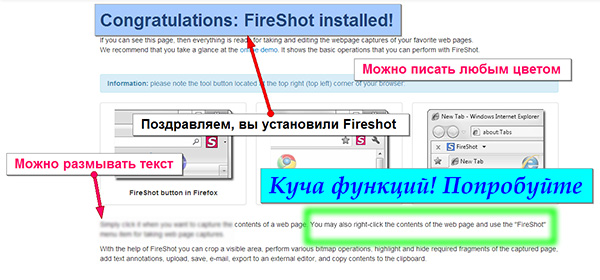
Imgur
Очень простое и полезное расширение для хостинга изображений. Чтобы залить файлы, достаточно перетащить их в окно браузера. Чтобы поделиться изображением, жмем “copy link” и отправляем ссылку своему товарищу. “Delete” – удалить фото. “Download” – скачать. “Meme” – сделать мем (из своей картинки или шаблона).
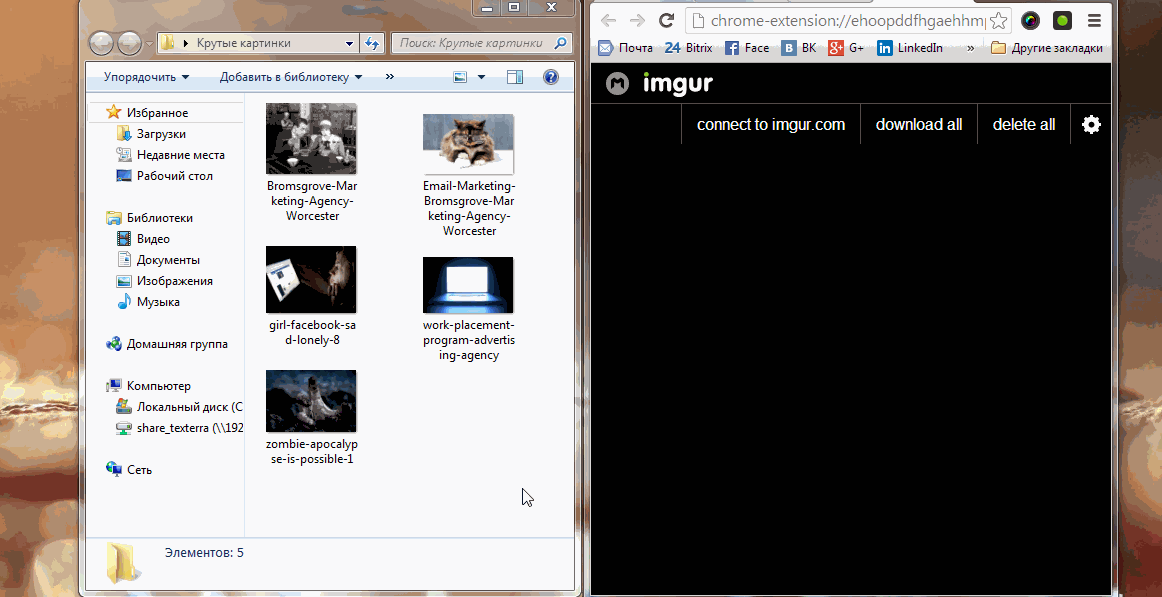
Colorzilla
С помощью Colorzilla можно пипеткой взять цвет из любой точки вашего браузера и определить его номер. Незаменимая вещь для дизайнеров.
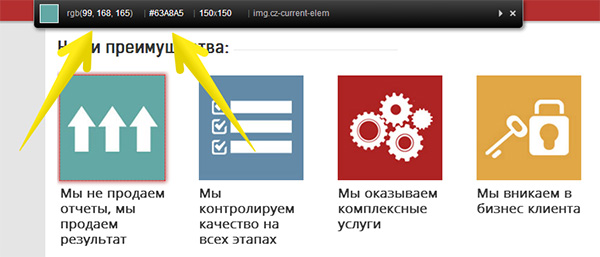
What Font
Типичная ситуация – вам понравился шрифт на одном из сайтов, но вы не знаете, как он называется. Лезть в коды и выискивать название слишком долго (а многие и вообще не знают, как это делается). А с расширением What Font вам потребуется на это всего пару секунд. Вы просто наводите курсор мыши на нужное вам слово и получаете название шрифта. Работает и с латинскими, и с кириллическими шрифтами.
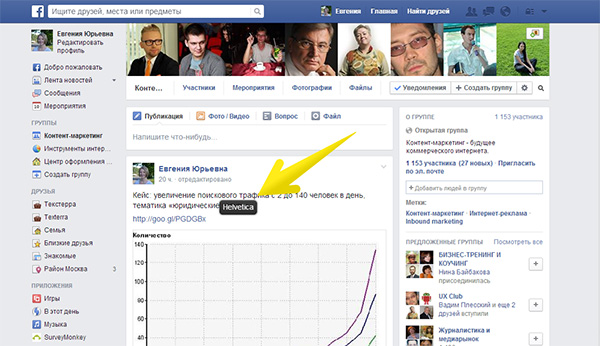
MeasureIt!
Простая линейка для измерения размеров любой выделенной области.
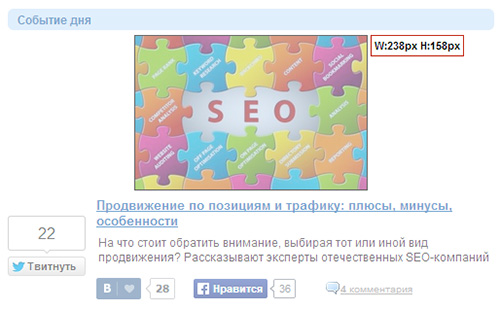
Создайте конкурс на workspace.ru – получите предложения от участников CMS Magazine по цене и срокам. Это бесплатно и займет 5 минут. В каталоге 15 617 диджитал-агентств, готовых вам помочь – выберите и сэкономьте до 30%.
Создать конкурс →
Search by Image
Если вы работаете в контент-маркетинге, то наверняка постоянно пользуетесь сервисом Google «Поиск по картинкам» (с помощью него можно искать похожие изображения, а также изображения большего размера). Порядок действий таков: сначала вы копируете ссылку картинки, затем заходите в Гугл Картинки, вставляете ссылку и нажимаете поиск. Не много ли лишних действий? С помощью расширения Search by Image вам потребуется всего два быстрых клика.
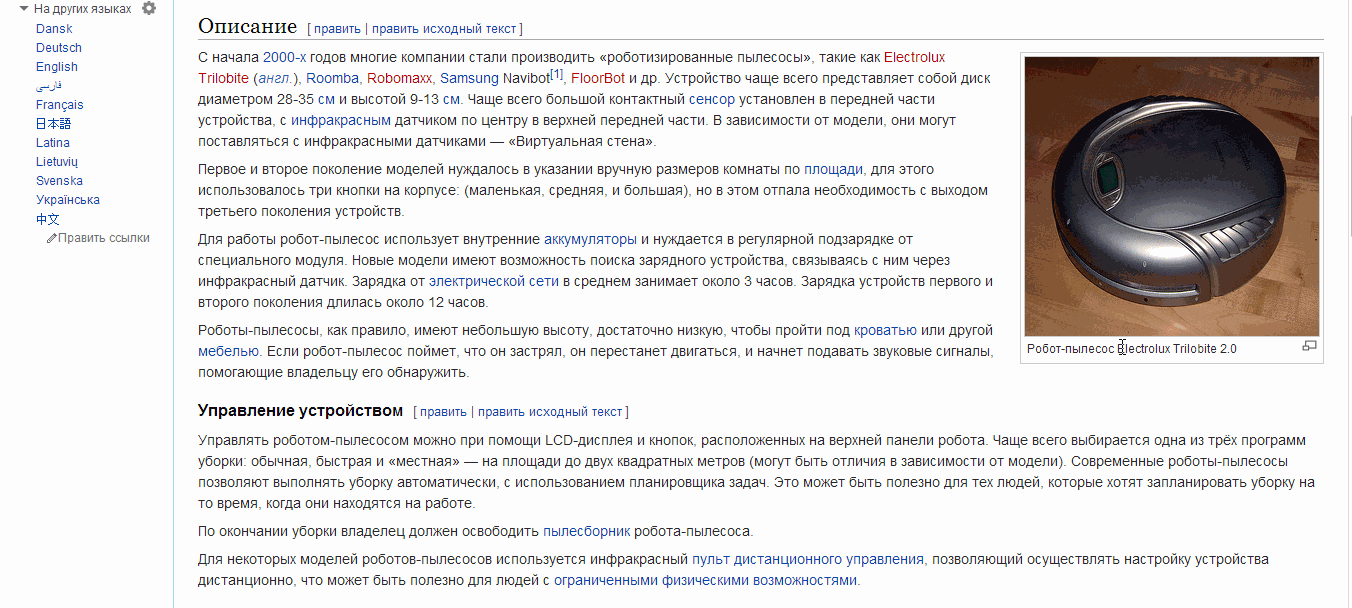
Resolution Test
С помощью Resolution Test вы можете посмотреть, как выглядит веб-страница на различных типах экранов. К стандартному набору разрешений можно добавить любые свои.
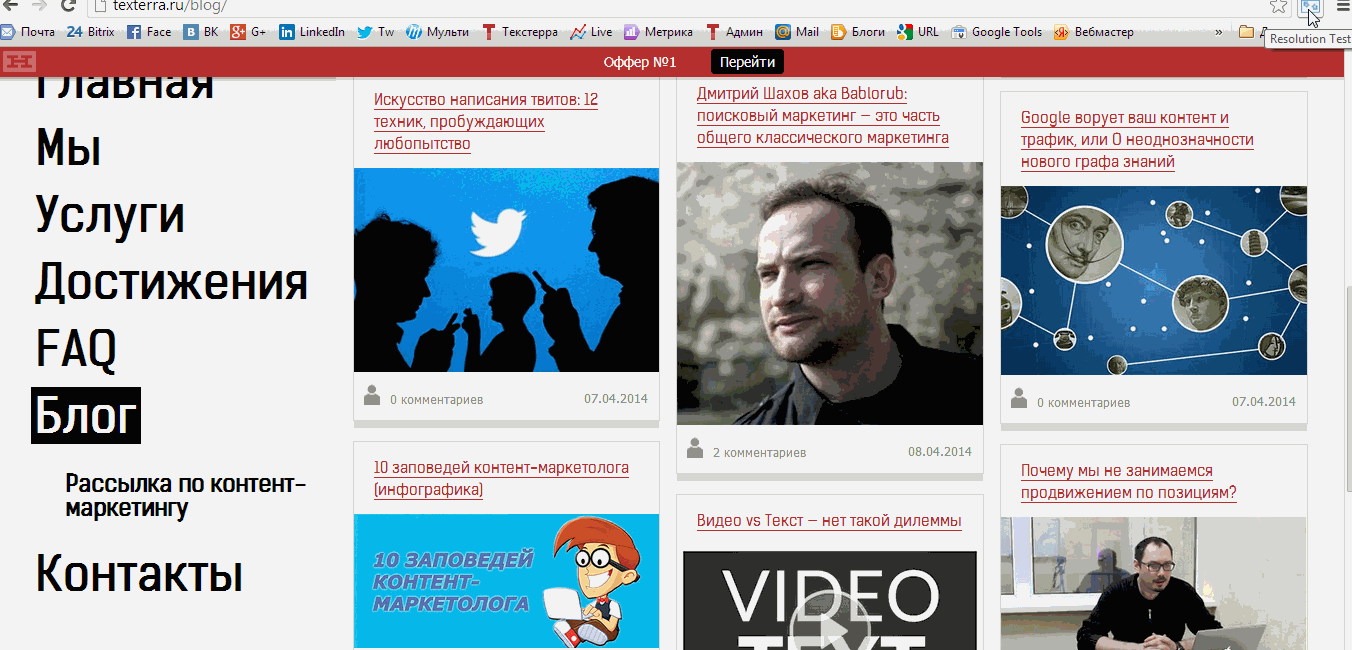
User-Agent Switcher
Позволяет проверить, как ваш сайт выглядит на разных типах платформ.
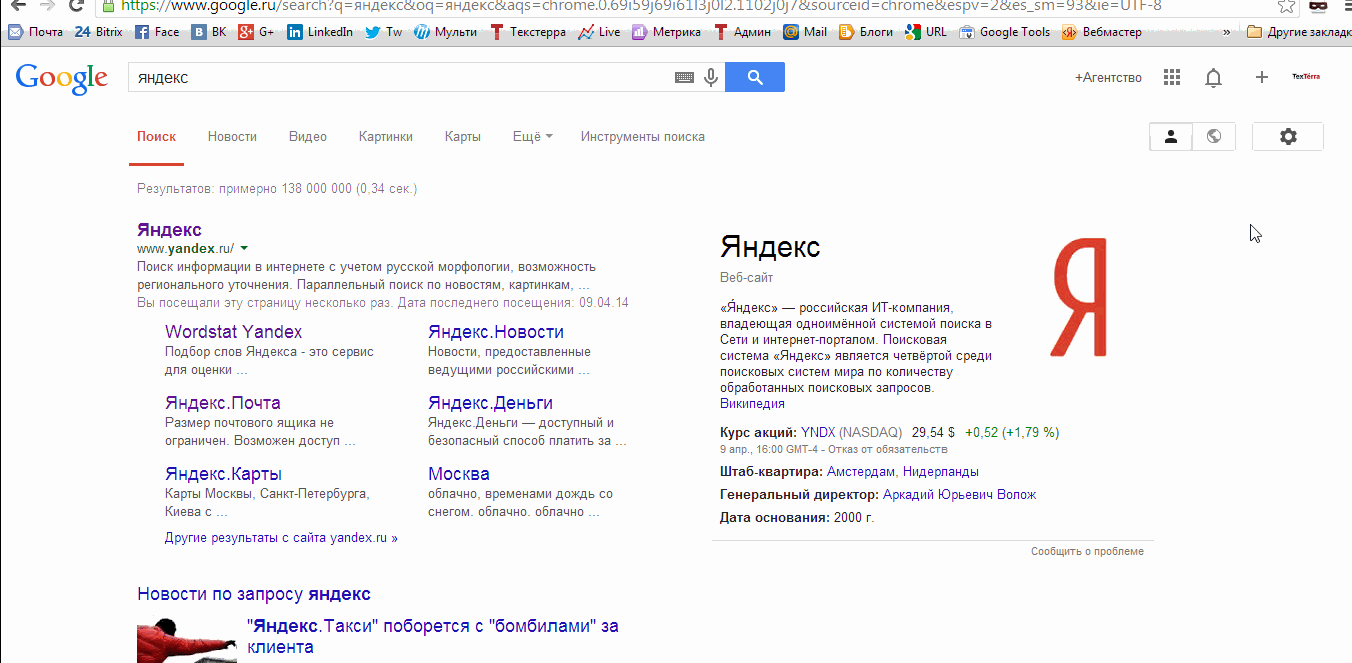
Google Dictionary
Самый быстрый способ перевести нужное слово на английский. Вы просто выделяете его и щелкаете на значок расширения. Очень удобно.
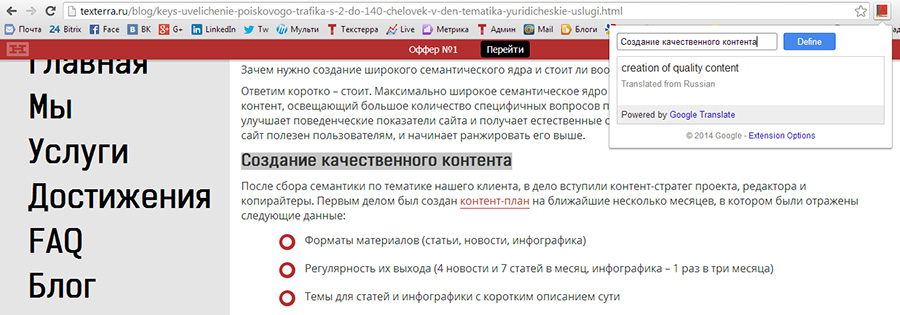
Evernote Web Clipper
Самое крутое расширение для сохранения статей, закладок, картинок и другого контента. Правда, чтобы его использовать, нужен аккаунт в Evernote. Вас еще нет в Evernote? Так чего же вы ждете? Срочно регистрируемся! Ведь не зря у этого сервиса столько поклонников.
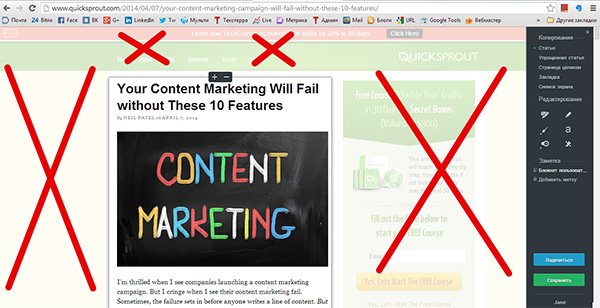
Simple Adblock
Блокирует рекламу, поп-апы и даже ролики, которые проигрываются перед основным видео, на Youtube. Однозначно must-have, хотя бы просто ради последней функции.
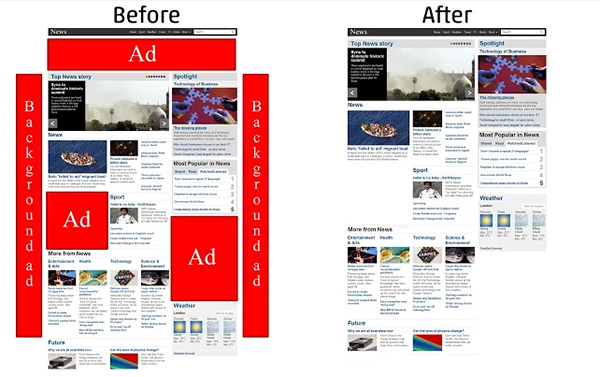
Spell Checker for Chrome
Проверяет правильность написания. Не нужно открывать ворд и ждать, пока он загрузится.
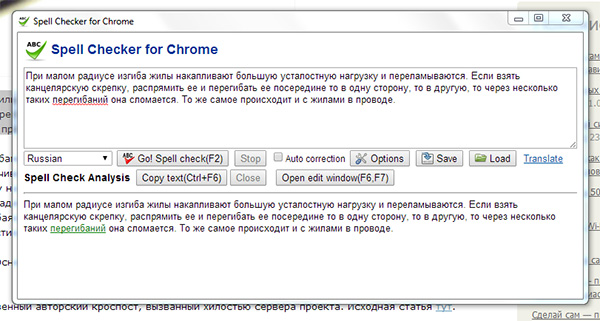
Docs PDF/PowerPoint Viewer (by Google)
Позволяет открывать файлы в формате pdf, xls, doc и др. прямо в браузере. Можно выбрать только те форматы, которые вам нужны. Также можно внести в исключения сайты, на которых не будет распространяться действие расширения.
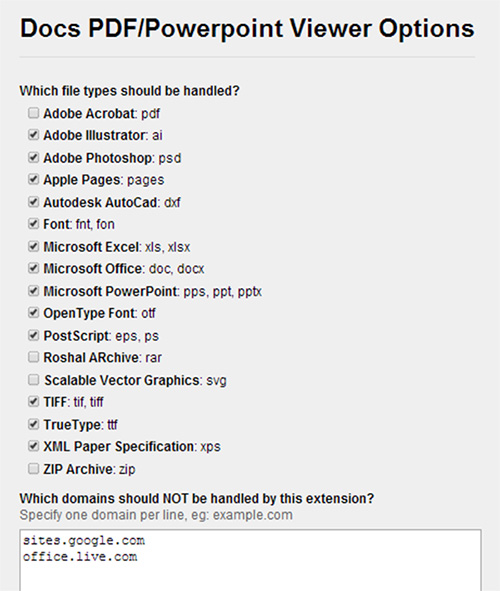
OneTab
C помощью расширения OneTab вы можете сэкономить 95% памяти браузера, а также избавиться от беспорядка на панели вкладок. Когда у вас открыто много страниц, вы просто нажимаете на его иконку и сворачиваете все вкладки в аккуратный список. Чтобы их развернуть, достаточно нажать на кнопку “Restore it”.
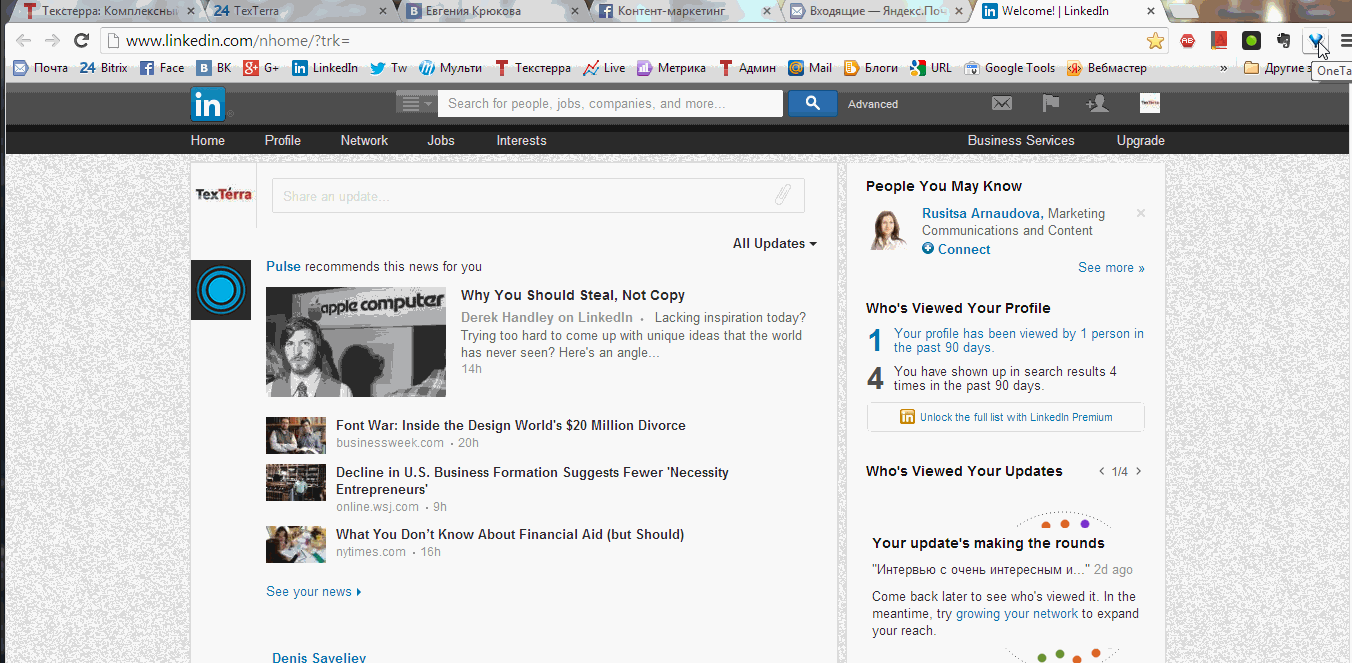
New Tabs Always Last
По умолчанию Chrome открывает новые вкладки сразу за текущей вкладкой. А с этим расширением они будут всегда открываться самыми последними с правого края.
Shareaholic
Часто бывает так, что натыкаешься на интересный материал, хочешь его расшарить, но не получается – то сервис не работает, то нет кнопки той социальной сети, которая вам нужна. Благодаря Shareaholic вы сможете всегда и без проблем делиться понравившимся контентом. Сервис требует завести аккаунт (можно за 2 секунды войти с помощью Facebook или Twitter, у вас же есть эти аккаунты, правда?). В отличие от знаменитого расширения Buffer, предоставляет доступ ко всем известным и неизвестным соцсетям. В Буфере же – бесплатно только 4 (Twitter, Facebook, LinkedIn, Google+). За остальные придется платить.
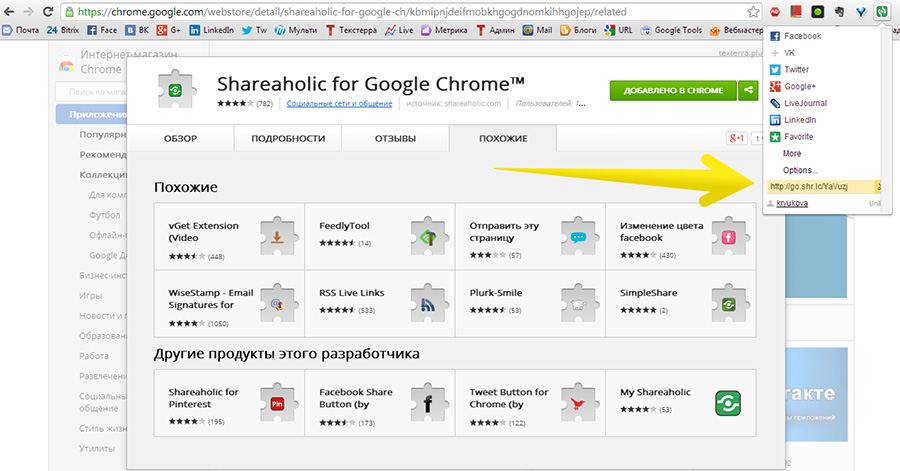
goo.gl URL Shortener
Позволяет в один клик сокращать ссылки и отслеживать переходы по ним.
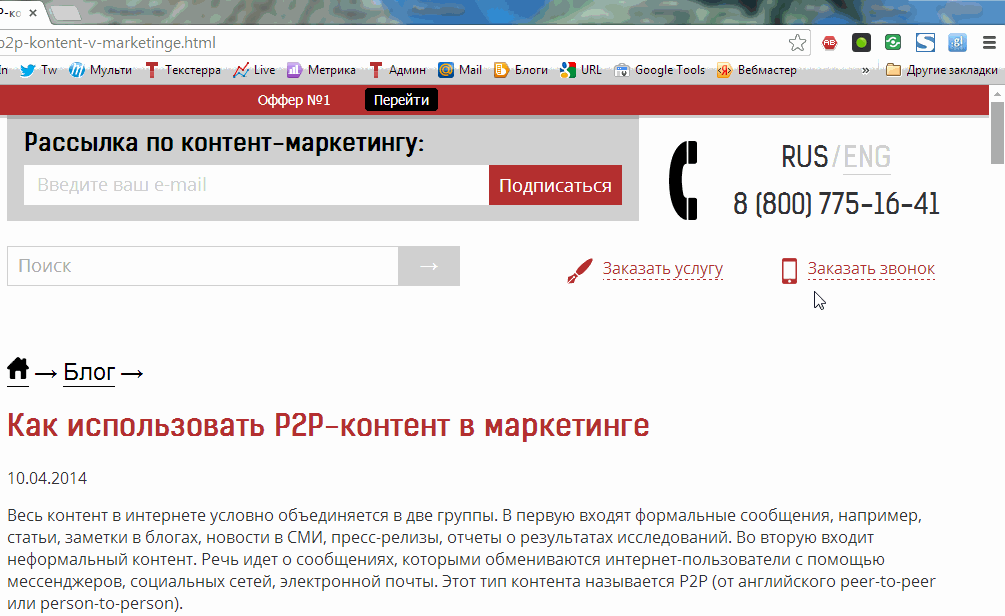
RiteTag
Помогает выбирать самые хорошие хэштеги, выделяя их разными цветами. Зеленый – хороший хэштег. Синий – нормальный. Красный – слишком часто используется. Если честно, так и не поняла, работает это расширение на русском языке или нет, т.к. все вводимые мной хэштеги были «нормальными», включая даже такие явно популярные слова как «любовь», «маркетинг» и «фото». Для зарубежных пользователей или тех, кто продвигается в буржунете, подойдет отлично.
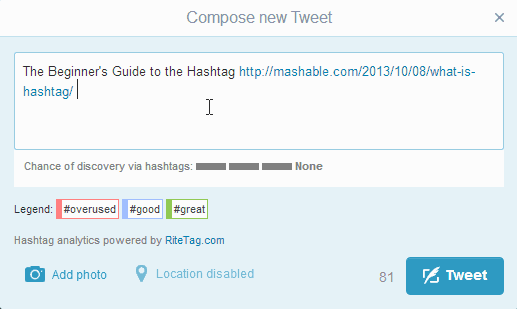
Signals by HubSpot
Позволяет отслеживать «судьбу» имейлов. Открыл ли адресат ваше письмо? Прочитал? Кликнул по ссылке? Все это можно узнать с помощью данного расширения. Единственный минус плагина – работает только с почтой gmail.
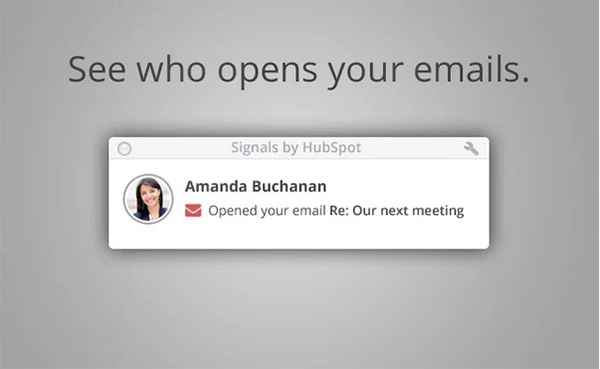
Dualless
Разделяет ваш монитор на две части. Размер окон настраивается.
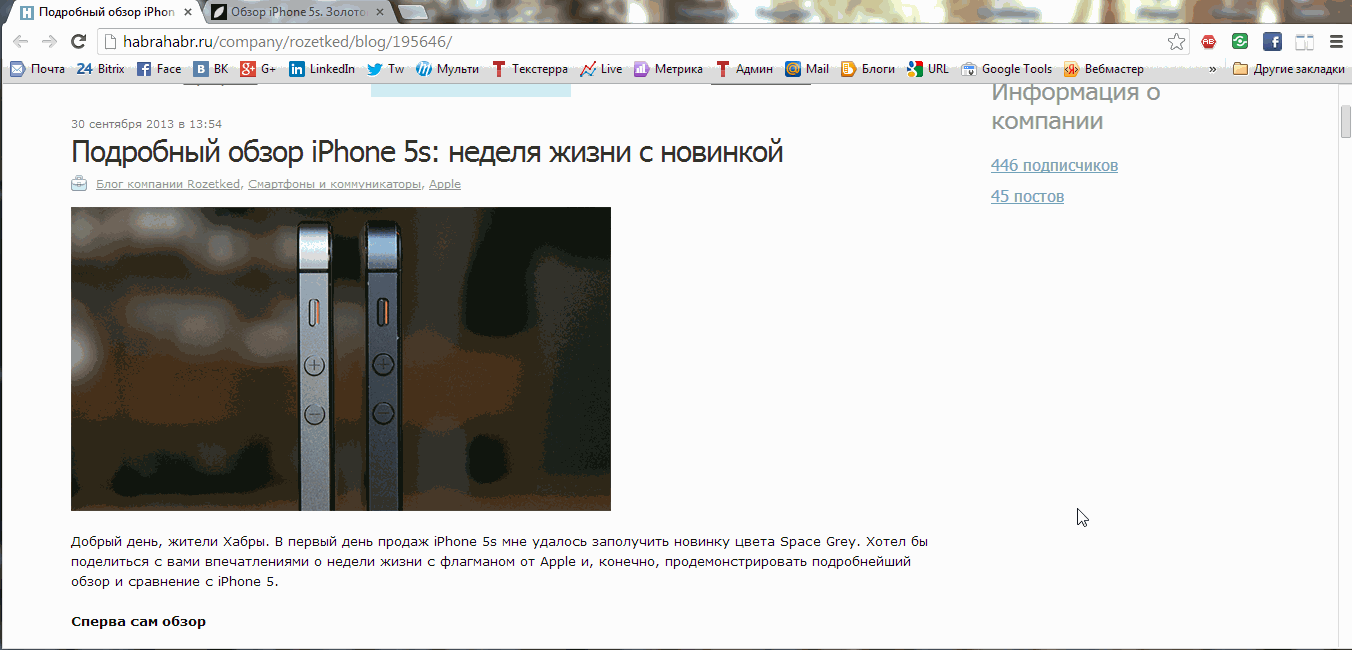
EXIF Viewer
Предоставляет доступ к данным EXIF картинок (модель фотоаппарата, выдержка, использование вспышки, размер матрицы и т.д.).
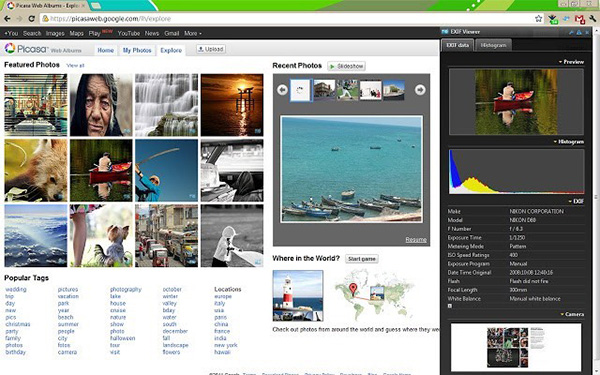
Print Friendly & PDF
Удаляет рекламу, меню навигации и весь остальной мусор перед печатью веб-страницы. Также позволяет отредактировать документ и сохранить его в формате pdf.
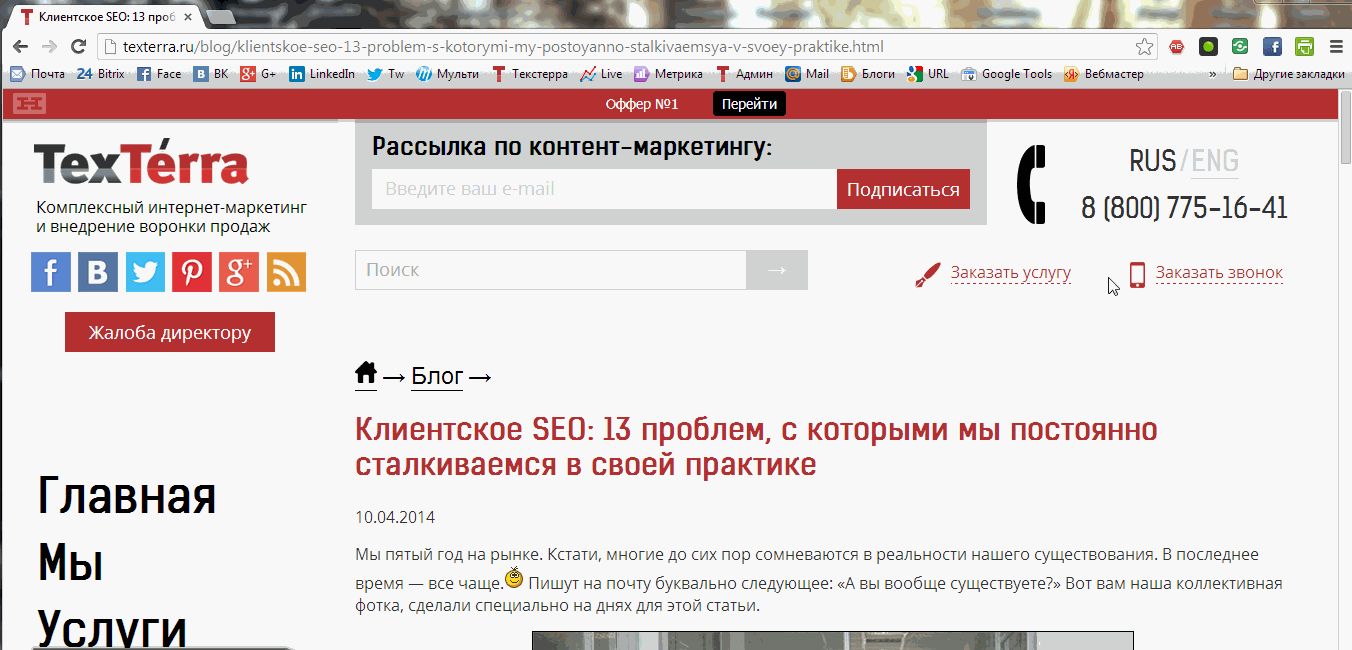
Timestats
Позволяет определить, на каких сайтах вы проводите больше всего времени. Очень подробная и отрезвляющая статистика.
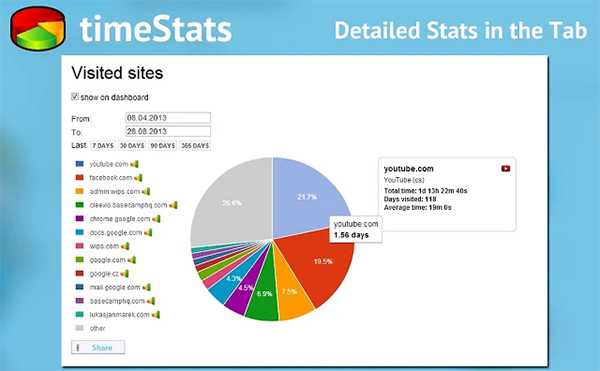
Block site
Когда вы поймете, какие сайты являются вашими главными тайм-киллерами, вам, вероятно, захочется как-то уменьшить свое время пребывания на них. А поскольку зависимость уже достаточно сильна, без посторонней помощи вы вряд ли сможете справиться. Решение этой проблемы – расширение Block site. С помощью него можно либо полностью заблокировать сайт, либо указать время, когда он должен быть заблокирован (например, в рабочее – с 9 до 18). Тогда у вас точно не будет соблазна полазить по страничкам Контакта.
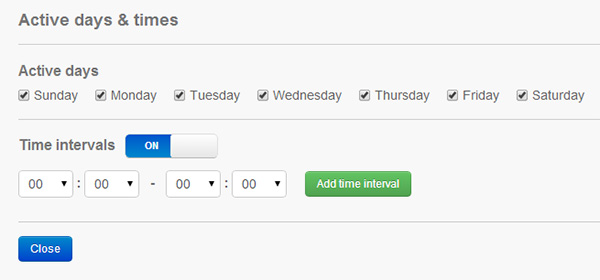
Simple Time Track
Очень простое расширение. Позволяет добавлять задачи и отслеживать время их выполнения. Работает в фоновом режиме.
RoboForm Lite
Бережно хранит ваши пароли. Требует регистрации.
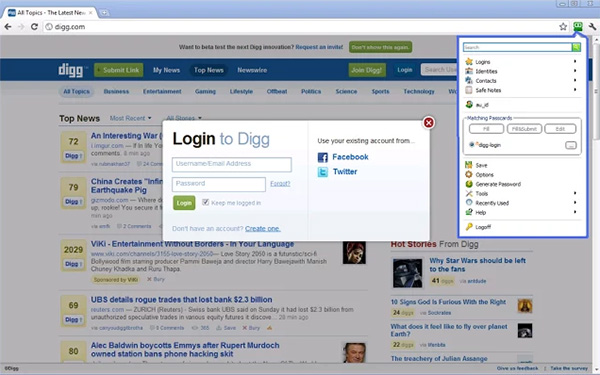
Статистика сайтов от LiveInternet.ru
Позволяет посмотреть подробную статистику по liveinternet на любом сайте, где тот установлен.
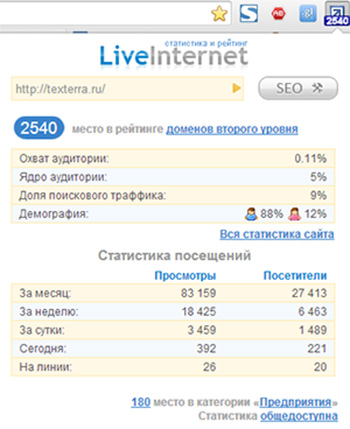
Yandex Wordstat Helper
Для тех, кто не готов платить за Key Collector. Какая-никакая, а помощь.
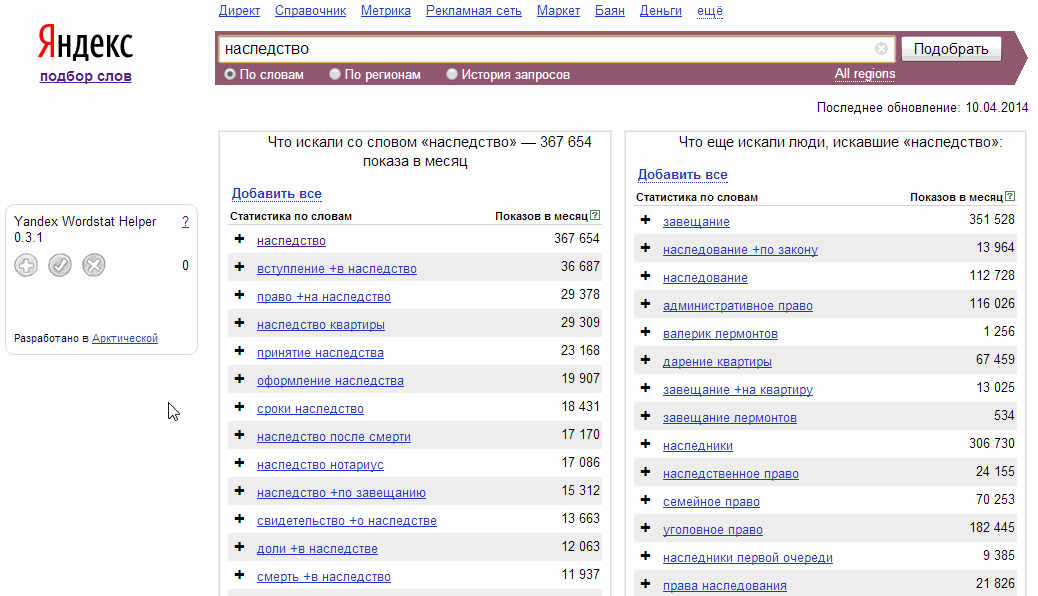
RDS bar
Расширение для быстрого анализа основных SEO-показателей: ТИЦ, PR, Alexa Rank, входящие ссылки и т.д.

NoFollow
Находит и выделяет красной рамкой тег no-follow и метатег no-index.
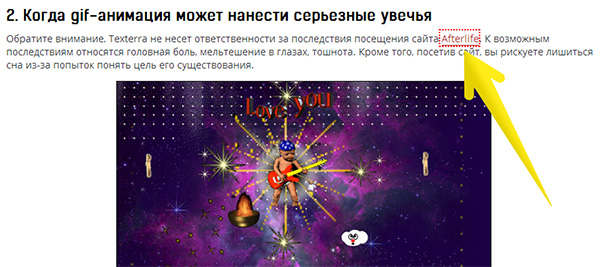
Wappalyzer
Расширение, которое показывает, какие веб-технологии использовались при разработки того или иного сайта. Показывает CMS, установленные счетчики, язык программирования и т.д.
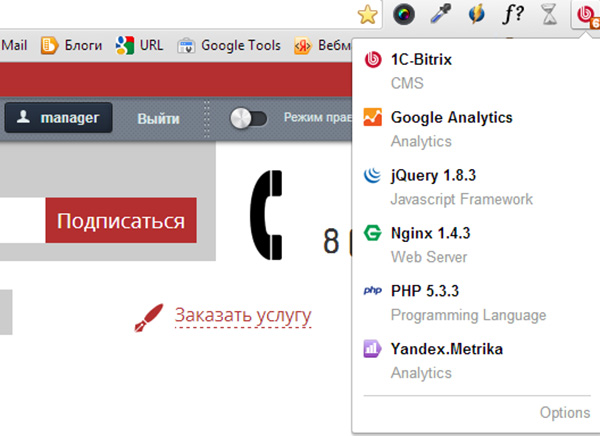
Domain Details
Показывает информацию о сайте и сервере. Будет полезно тем, кто только планирует разработать свой собственный сайт.
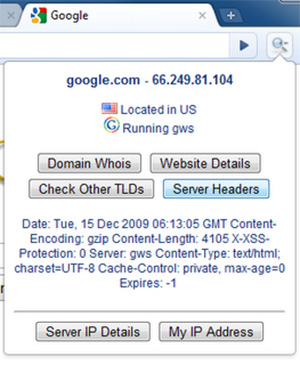
Extensity
Расширение для управления расширениями (простите за тавтологию). Одним кликом включает и выключает плагины. Думаю, после прочтения этой статьи оно вам точно понадобится.
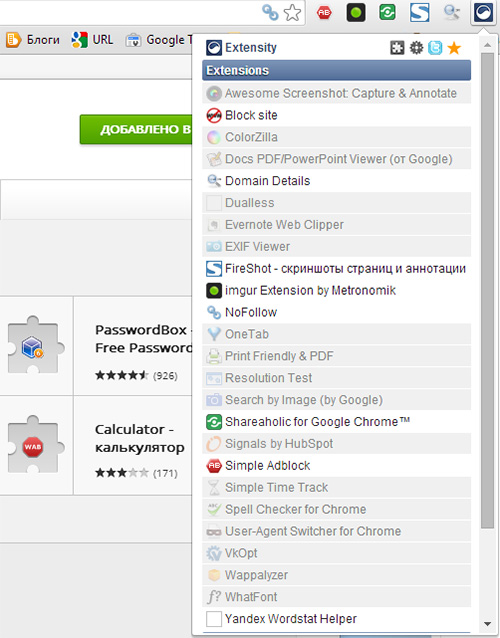
Понравился материал? Будем благодарны за репосты
Ищете исполнителя для реализации проекта?
Проведите конкурс среди участников CMS Magazine
Узнайте цены и сроки уже завтра. Это бесплатно и займет ≈5 минут.



